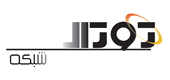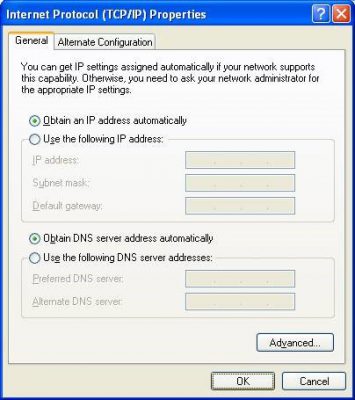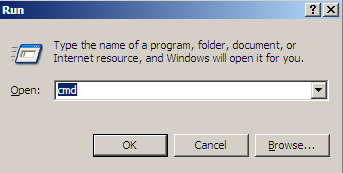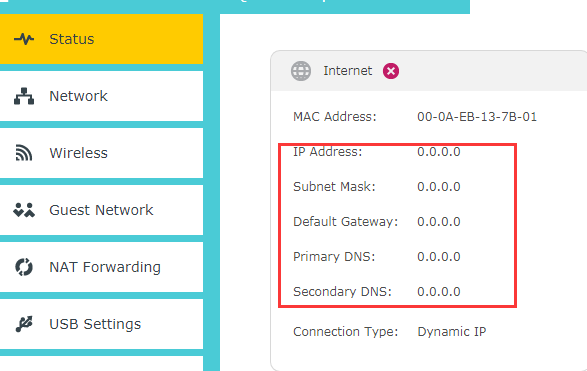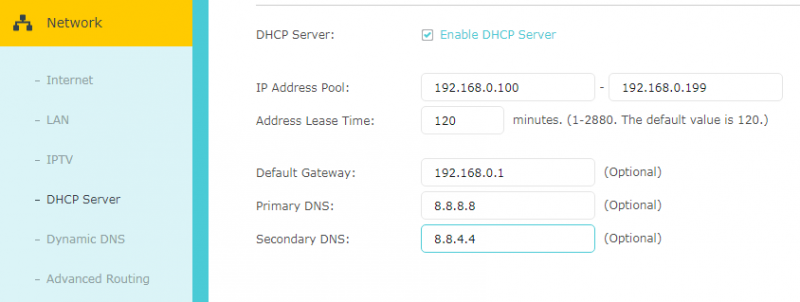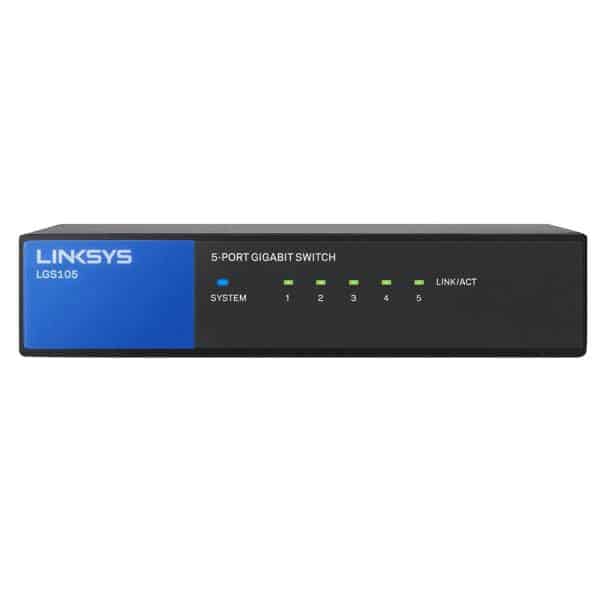اتصال به اینترنت بعد از نصب روتر

چرا نمیتوانم پس از اینکه با موفقیت به شبکه بیسیم روتر (TP-Link Windows OS) متصل شدم، به اینترنت دسترسی پیدا کنم؟ ( اتصال اینترنت بعد از نصب روتر )
شرح مشکل:
شما روتر بیسیم را تنظیم کردهاید و با موفقیت به شبکه بیسیم خود متصل شدهاید، اما نمیتوانید به اینترنت دسترسی پیدا کنید:
قدم اول:
لطفا بررسی کنید که اتصال شبکه بیسیم کامپیوتر شما به گونهای تنظیم شده باشد که به صورت خودکار یک آدرس IP و آدرس سرور DNS را به دست آورد. اگر نمیدانید چگونه این را پیکربندی کنید، لطفا روی https://www.tp-link.com/support/faq/14/ کلیک کنید.
قدم دوم:
دکمه Windows و R را همزمان روی صفحه کلید فشار دهید تا برنامه Run باز شود. ‘CMD’ را تایپ کرده و بر روی OK کلیک کنید. ‘ipconfig –all’ را در پنجره باز شده تایپ کنید و Enterرا فشار دهید.
اگر IP شما 169.254.xxx.xxx است، شما به تلاش برای تجدید آدرس خود نیاز پیدا خواهید کرد.
لطفا برای دریافت مجدد آدرس IP، ‘ipconfig –renew’ را تایپ کنید. اگر همچنان آدرس IP مناسب را دریافت نکردهاید، لطفا مطمئن شوید که قابلیت DHCP را روی روتر خود فعال کردهاید. شما میتوانید به http://tplinklogin.net (http://192.168.0.1) با یک کامپیوتر یا تبلتی که با موفقیت به روتر متصل شده، وارد شوید.
قدم سوم:
در ادامه ی اتصال اینترنت بعد از نصب روتر برای وارد شدن به صفحه مدیریت وب روتر، مرورگر وب را باز کنید و http://tplinkwifi.net را وارد کنید:
نام کاربری و کلمه عبور ورود را تایپ کنید و روی ok کلیک کنید. نام کاربری و کلمه عبور پیش فرض هردو admin هستند.
قدم چهارم:
بعد از اینکه وارد شدید، قسمت WAN را در صفحه Status بررسی کنید. ملاحظه کنید که آدرس IP ذکر شده باشد. اگر ذکر شده بود، بدین معناست که روتر با موفقیت پیکربندی شده و به اینترنت متصل شده است:
اگر هیچ آدرس IP ذکر نشده است، لطفا اتصال فیزیکی آن را بررسی کرده یا با ارائه دهنده خدمات خود تماس حاصل فرمائید تا خط را بررسی کند.
قدم پنجم:
اگر در صفحه Status در قسمت WAN آدرس IP وجود دارد، اتصال به وسیله پینگ کردن یک آدرس IP عمومی (مثلا 8.8.8.8) را امتحان کنید. اگر این کار به نتیجه نرسید، لطفا آدرس IP WAN را منتشر/تجدید کنید. اگر موفقیت آمیز بود، بررسی کنید که آیا میتوانید به وبسایتی وارد شوید یا نه. اگر نمیتوانید، ممکن است نیاز پیدا کنید که سرورهای DNS خود را عوض کنید. لطفا به تنظیمات DHCP->DHCP بروید و برای primary،8.8.8.8 را و برای secondary، 8.8.4.4 را تایپ کرده، سپس روی Save کلیک کنید.
قدم ششم:
راه اندازی مجدد روتر تی پی لینک
پس از راه اندازی مجدد، اینترنت را دوباره امتحان کنید. اگر همچنان نمیتوانید به اینترنت دسترسی داشته باشید، لطفا برای اتصال اینترنت بعد از نصب روتر با توتال شبکه تماس بگیرید.
برای مشاوره و خرید محصولات اکتیو و پسیو شبکه ( رک شبکه , مودم و روتر , پچ پنل و پچ کورد و سوئیچ شبکه و ذخیره ساز NAS و … ) و نظارت تصویری ( دوربین مداربسته , دستگاه ضبط و … ) با کارشناسان توتال شبکه تماس بگیرید . برای سوالات دوربین مداربسته و تجهیزات شبکه خود اینجا کلیک کنید . توتال شبکه نماینده برندهای معتبر داهوا , هایک ویژن , هایلوک و … می باشد .
Facebook
Twitter
LinkedIn